Mac: Llega la duplicación de pantalla con cable
Ya está disponible la función de duplicación de pantalla con cable para dispositivos iOS. Solo tienes que conectar tu iPhone o iPad a tu Mac mediante un cable。
No es necesario descargar 1001 TVs en su iPhone o iPad.
1. Instalar 1001 TVs en MacBook
📥 Versión para Mac: Descargar desde App Store
Haga clic en "Duplicar teléfono a Mac mediante cable"
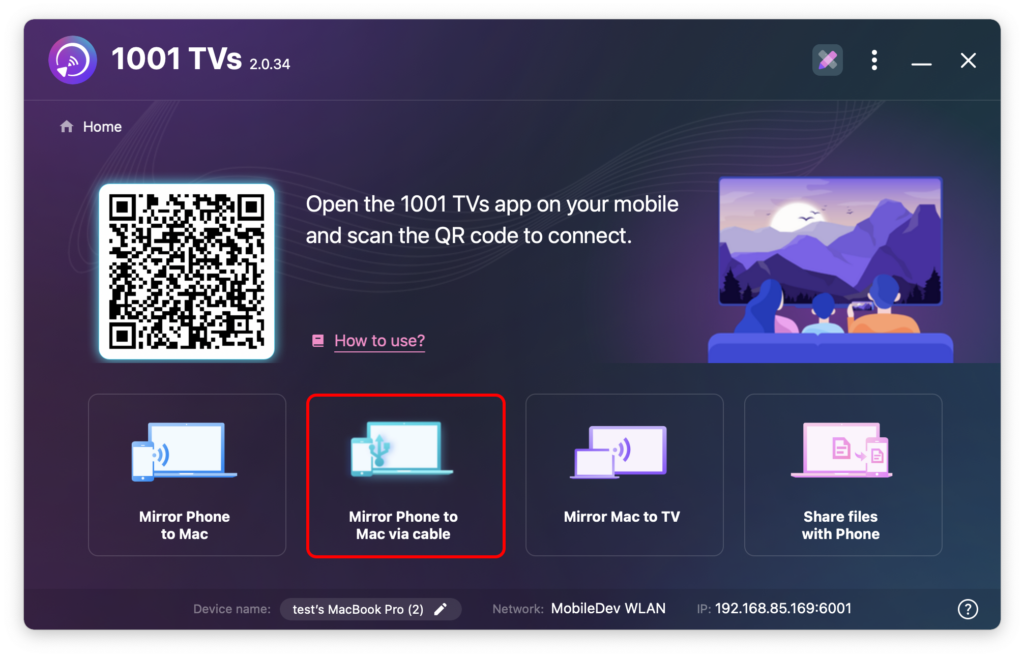
Ventana emergente de permisos: Seleccione "Permitir" para garantizar un uso normal.
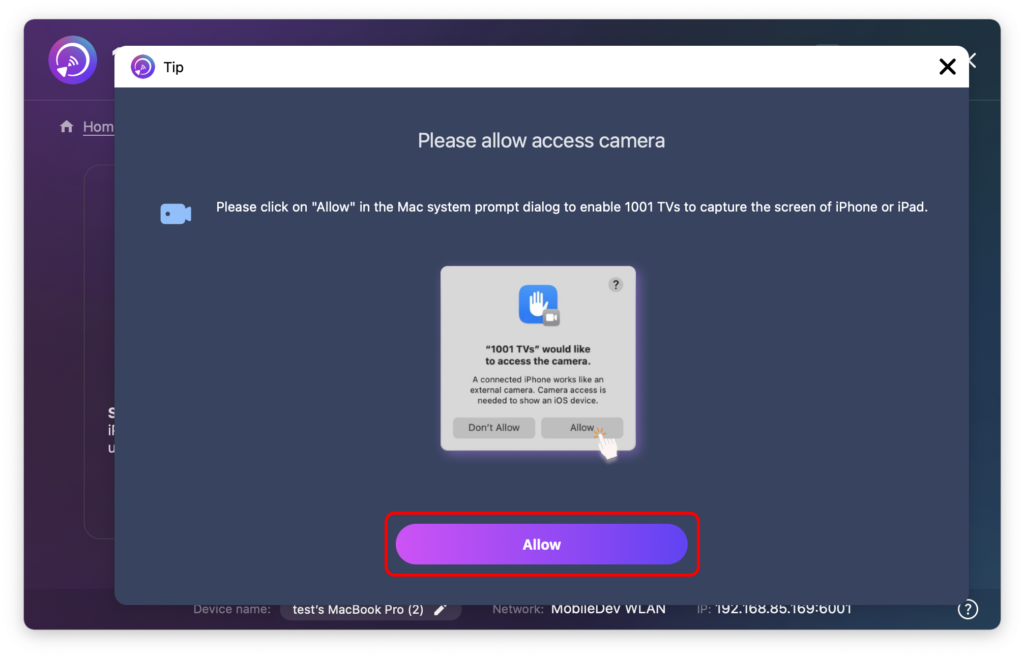
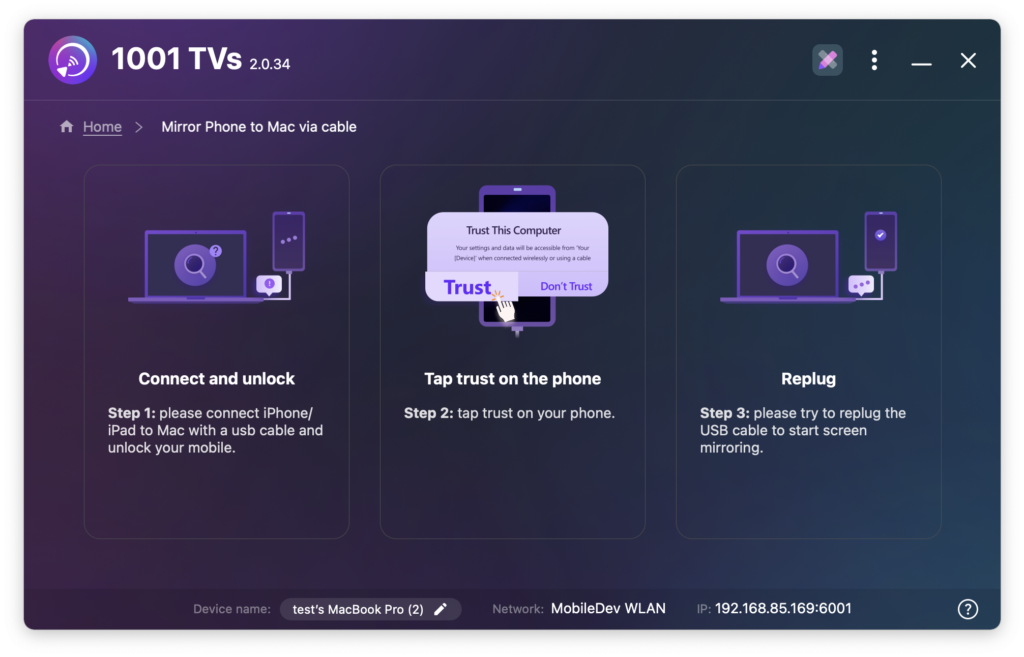
2. Conecta tu iPhone/iPad a tu Mac mediante un cable.
Aparecerá una solicitud de permisos: seleccione "Confianza" para que funcione correctamente.
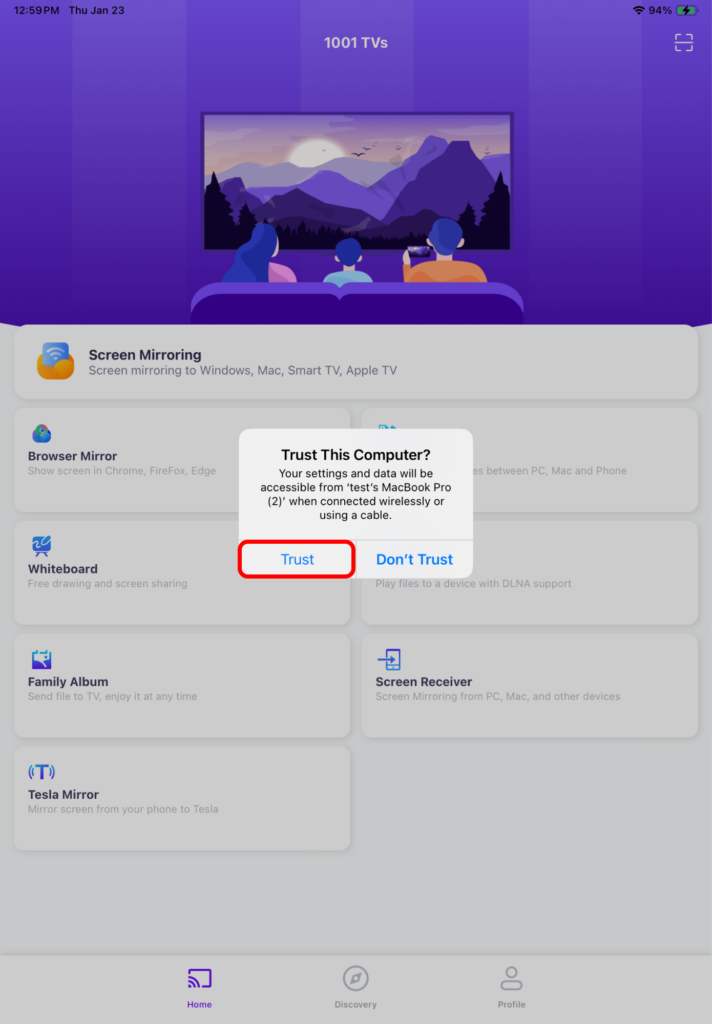
Una vez realizada la conexión con éxito, la interfaz muestra lo siguiente:
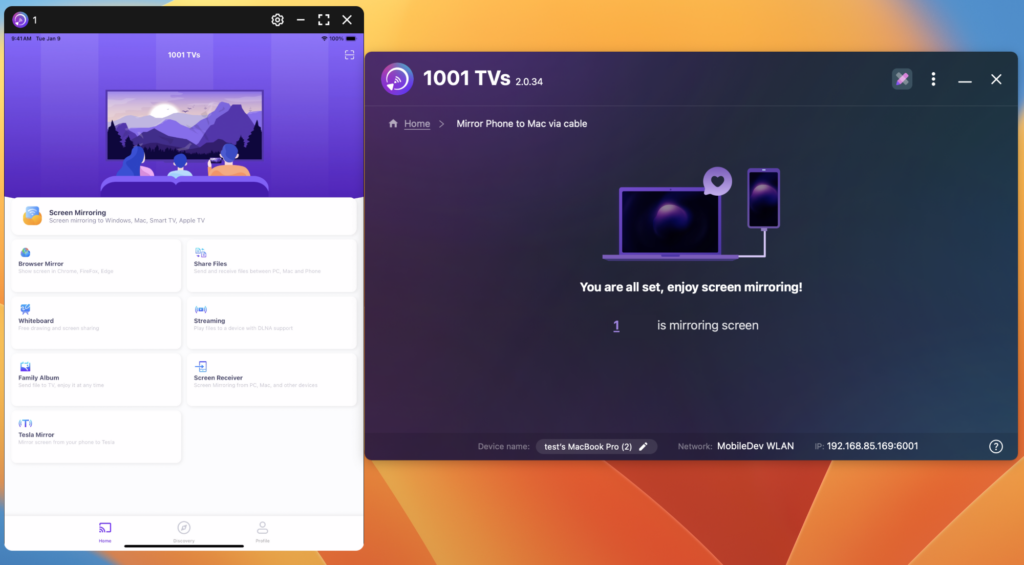
3.Puedes cerrar y volver a abrir la interfaz de duplicación de pantalla en cualquier momento.
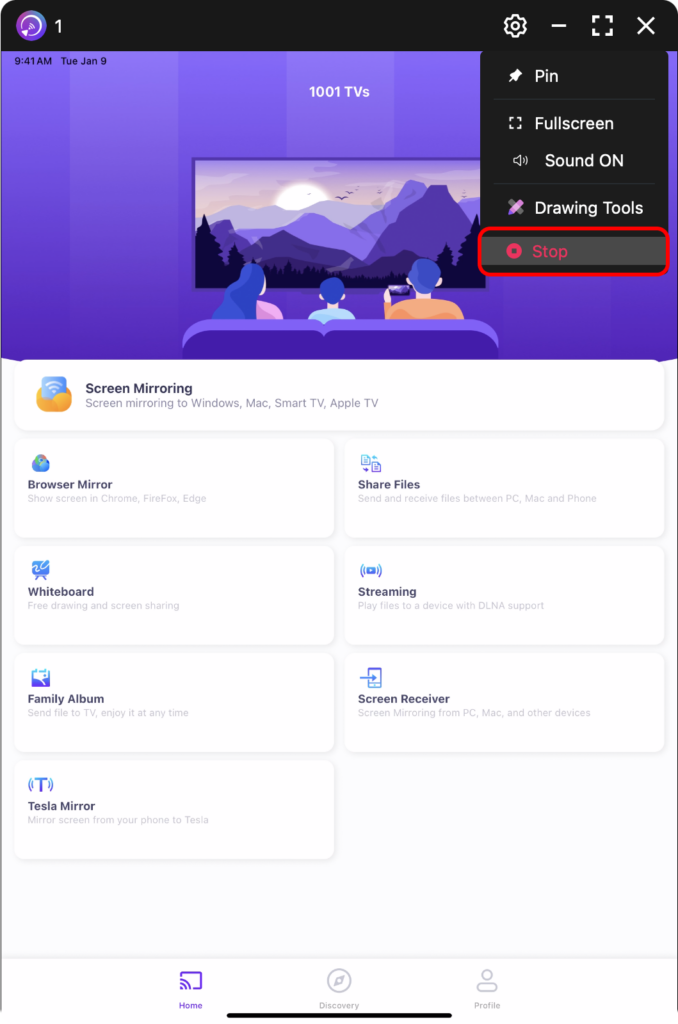
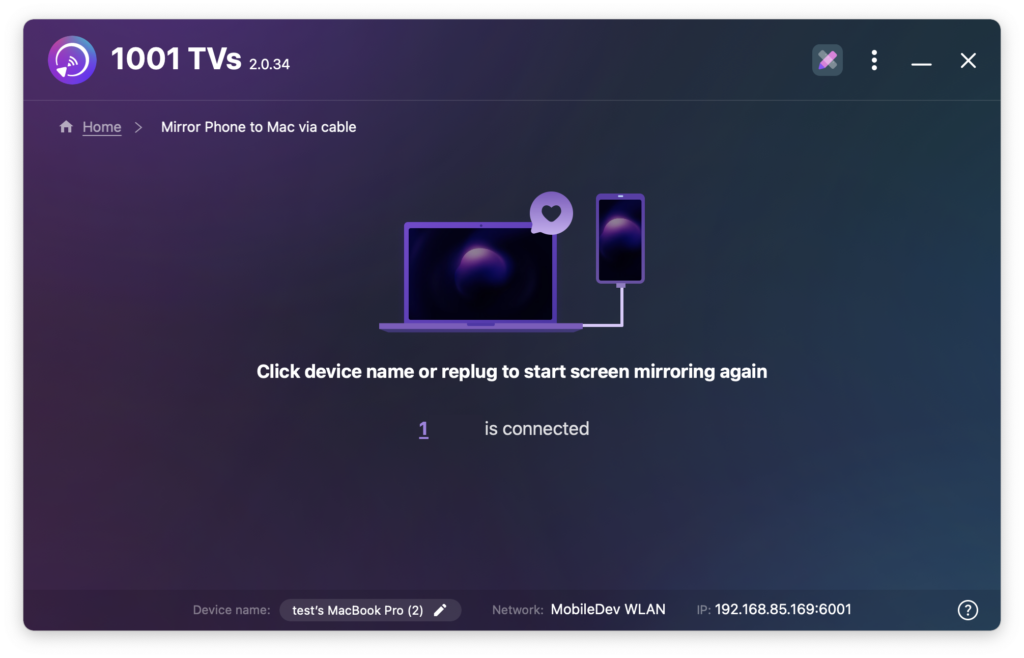
Notas:
Mientras se carga la duplicación de pantalla, evite enchufar o desenchufar el cable de datos para evitar fallos en la duplicación.
Si te encuentras con problemas como fallos en la duplicación de pantalla o ausencia de señal, considera las siguientes soluciones:
- Vuelva a conectar el cable de datos.
- Reinicia 1001 TVs en el MacBook.
- Reinicia tu MacBook.
Descargar 1001 TVs Ahora
📥 Versión para Mac: Descargar desde App Store
